Trwa migracja do nowego panelu klienta. Sukcesywnie dodajemy instrukcje również dla nowej
wersji panelu. W artykułach znajdziesz oznaczenia dla obu wersji, jeśli instrukcje się różnią.
wersji panelu. W artykułach znajdziesz oznaczenia dla obu wersji, jeśli instrukcje się różnią.

Baza wiedzy SuperVoIP.pl > Aplikacje SIP > Urządzenia mobilne z systemem iPhone
Session talk na iPhone
1. Pobierz i zainstaluj aplikację z app store lub kliknij tutaj.
2. Po zainstalowaniu aplikacji trzeba ją skonfigurować. Aby to zrobić wybierz “SENERIC”
3. W poniższe pola wpisz:
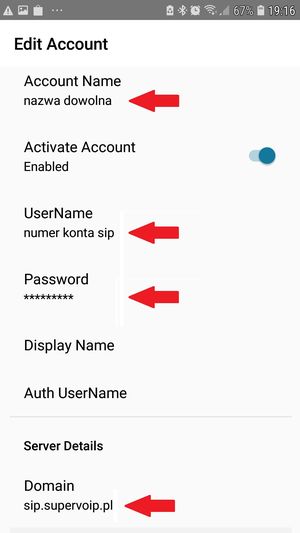
– Account Name – dowolna nazwa
– UserName (znajdziesz go w swoim panelu w zakładce MOJE KONTO/USŁUGI – to siedmiocyfrowy numer),
– Password: wpisz hasło do konta SIP. Hasło zostało wysłane na adres e-mail po rejestracji. Można je zmienic w panelu zarządzania. Hasło do konta SIP jest inne niż do logowania się do panelu.
– Domain: sip.supervoip.pl
Tagi: Session talk na iPhone
aktywacja konta API Asterisk Asterisk SIP trunk cesja cesja konta doładowania konta doładować konto grandstream UCM hasło do konta SIP hasło sip IVR jak kupić numer zagraniczny jak naliczane są opłaty konfiguracja Asterisk konfiguracja grandstream UCM konfiguruj numer konto SIP MicroSIP nagrywanie połączeń numer zagraniczny odbieranie wiadomości SMS pierwsze logowanie SIP poczta głosowa regulamin rejestracja rozmów scenariusz IVR SIP trunk siptrunk SuperSIP umowa webhook weryfikacja weryfikacja konta weryfikacje Wirtualny fax X-Lite Yealink konfiguracja zapomniałem hasło zasilenia konta zasilić konto zmiana danych zmiana danych abonenta zmiana hasła SIP zoiper